Réparez les vidéos pixélisées ou granuleuses avec 4 méthodes de travail
Imaginez ceci : les acteurs de votre film préféré avaient des formes polygonales ou granuleuses, pixelisées pour être exact. Auriez-vous alors une expérience visuelle agréable ? Sûrement pas! Alors, comment réparer les vidéos pixélisées pour regarder le contenu avec une haute qualité. Bien qu'il ne soit pas facile pour vous d'améliorer la qualité vidéo, cet article est prêt à vous proposer quatre façons de supprimer le grain et de corriger les vidéos pixélisées avec des astuces bonus. Découvrez-les aujourd'hui !
Liste des guides
Pourquoi obtiendrez-vous des vidéos pixélisées/granuleuses ? 4 façons efficaces de réparer des vidéos pixélisées sur Windows/Mac Astuce bonus pour éviter de prendre des vidéos pixélisées/granuleuses FAQsPourquoi obtiendrez-vous des vidéos pixélisées/granuleuses ?
Avant de vous rapprocher des moyens de corriger une vidéo granuleuse, vous devez au moins avoir une idée des facteurs qui conduisent votre vidéo à être pixellisée. Habituellement, la pixellisation se produit parce que les données du fichier vidéo sont compressées, ce qui rend le fichier plus petit et minimise l'utilisation du stockage ; cela pourrait avoir un effet négatif sur la qualité de la vidéo.
En plus de cela, voici quelques-unes des raisons probables pour lesquelles vous obtenez une vidéo pixélisée :
- La vidéo est enregistrée dans un environnement faiblement éclairé.
- Les paramètres de l'appareil photo sont définis dans des combinaisons inappropriées.
- Problème d'encodage vidéo lors du processus d'exportation.
- Vous avez utilisé un appareil photo doté de petits capteurs qui avaient du mal à enregistrer les détails.
- Les vidéos sont configurées pour être enregistrées avec des réglages d’ouverture faibles.
- Le fichier vidéo est gravement corrompu à votre insu.
Quelle que soit la raison pour laquelle vous obtenez des vidéos pixellisées, il est essentiel de les améliorer immédiatement de manière significative pour pouvoir regarder votre film préféré. Découvrez ci-dessous comment réparer les vidéos pixellisées des quatre meilleures manières !
4 façons efficaces de réparer des vidéos pixélisées sur Windows/Mac
Comme mentionné précédemment, réparer une vidéo pixélisée n'est peut-être pas aussi simple que vous le pensiez, mais une chose est sûre, cet article vous donnera les bonnes astuces à appliquer à votre vidéo pixélisée. Alors, asseyez-vous et détendez-vous pendant que vous êtes guidé par les quatre méthodes efficaces suivantes pour créer des vidéos non floues.
Méthode 1 : augmenter la résolution vidéo avec l'IA
Depuis un certain temps déjà, vous avez peut-être du mal à trouver le meilleur moyen de corriger une vidéo granuleuse, mais pas jusqu'à aujourd'hui, comme vous le découvrirez. Améliorateur vidéo AnyRec. Il existe de nombreuses façons de supprimer le flou de votre vidéo ou de la rendre de haute qualité, et ce logiciel d'amélioration propose quatre solutions d'IA pour améliorer votre vidéo. L’un de ces quatre est la résolution ascendante qui fonctionne en un seul clic ! En l'utilisant, vous pouvez améliorer la résolution de 720p à 1080p, même de 4K à 8K, sans avoir besoin de l'aide ou de compétences spécialisées d'autrui. Au fur et à mesure que vous l'utiliserez, vous explorerez diverses fonctionnalités d'édition qui feront briller vos vidéos plus que d'autres.

Résolution vidéo haut de gamme jusqu'à 4K/8K en un clic sans perte de détails.
À l’intérieur, il y a un éditeur vidéo intégré pour rendre votre vidéo bien meilleure.
Capable d'optimiser les effets, de supprimer les bruits, de réduire les tremblements de la vidéo, et bien plus encore.
Vérifiez votre vidéo améliorée avant de l'exporter au format de votre choix.
100% Sécurisé
100% Sécurisé
Étape 1.Pour corriger une vidéo granuleuse, lancez le Améliorateur vidéo AnyRec sur votre bureau Windows/Mac. Ensuite, cliquez sur le bouton « Ajouter un fichier » pour ouvrir votre vidéo pixélisée.
Étape 2.Une fois chargé, accédez au bouton "Améliorer" ci-dessus pour continuer. Dans la fenêtre Améliorer, cochez la case « Améliorer la résolution » dans le panneau de droite.
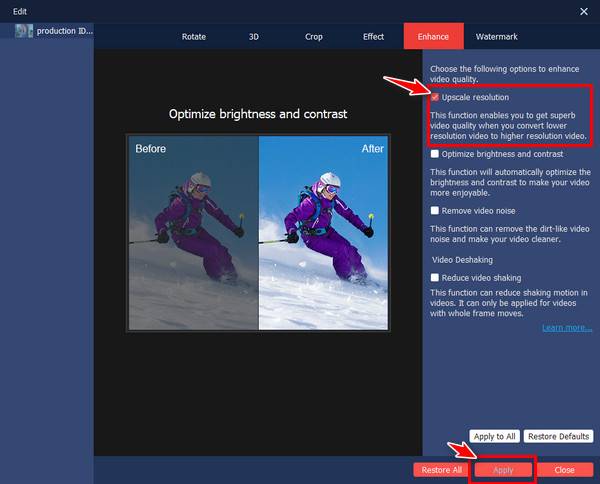
Étape 3.Cliquez sur le bouton « Appliquer » pour conserver la mise à l'échelle que vous appliquez. Dans l'interface principale, vous pouvez déterminer le format, la résolution, le débit binaire, la fréquence d'images, etc. avec le bouton « Paramètres ».

Étape 4.Plus tard, cliquez sur le bouton « Parcourir » pour spécifier le chemin du fichier de votre vidéo, puis cliquez sur le bouton « Convertir » dans le coin pour commencer à réparer les vidéos pixélisées et à les télécharger.
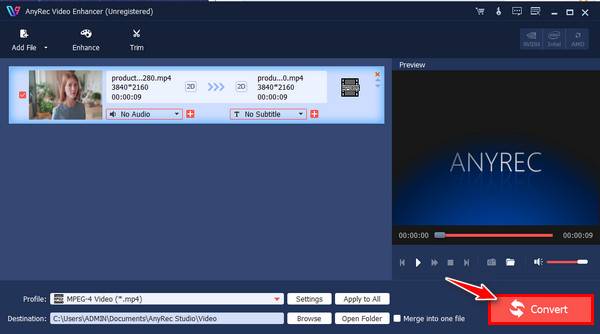
100% Sécurisé
100% Sécurisé
Méthode 2 : utiliser After Effects pour éditer et dépixéliser la vidéo
En plus d'améliorer la résolution vidéo pour corriger une vidéo granuleuse, une façon de supprimer les pixels consiste à Adobe After Effects. Il est livré avec un effet Remove Grain intégré, qui vous permet d'éliminer la pixellisation de vos vidéos causée par une sensibilité ISO élevée ou une faible luminosité pendant l'enregistrement.
Étape 1.Obtenez les plugins "After Effects" d'Adobe. Après cela, lancez-le, importez votre vidéo pixélisée et faites-la glisser vers la chronologie d'édition.
Étape 2.Passez votre curseur dans le panneau "Effets et préréglages" et recherchez l'effet "Supprimer le grain". Maintenez l'effet enfoncé, puis faites-le glisser dans la zone d'édition.
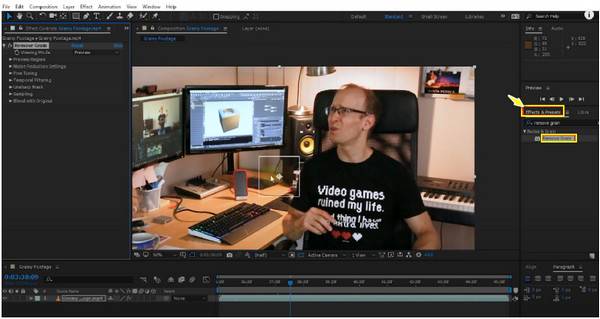
Étape 3.Ensuite, dirigez-vous vers les « Paramètres de réduction du bruit » et ajustez ses valeurs pour rendre votre vidéo plus réaliste. Ensuite, changez le « Mode d'affichage » de « Aperçu » à « Sortie finale ».

Méthode 3 : réparer rapidement une vidéo pixélisée avec VLC
VLC Media Player fonctionne bien plus qu'un simple lecteur multimédia installé sur chaque ordinateur. Le lecteur peut vous aider à apprendre à rendre une vidéo moins pixelisée. Il y a quand même un problème : VLC ne corrige que les vidéos au format AVI, vous devrez donc convertir ou renommer votre fichier, et il ne vous permettra pas d'exporter la vidéo puisque la lecture n'est disponible que dans VLC.
Quoi qu'il en soit, voici comment réparer les vidéos pixélisées avec ceci outil d'amélioration de la qualité vidéo:
Étape 1.Une fois que vous avez lancé VLC, allez dans l'onglet « Outils » ci-dessus, sélectionnez « Préférences » et entrez dans la section « Entrée/Codecs ».
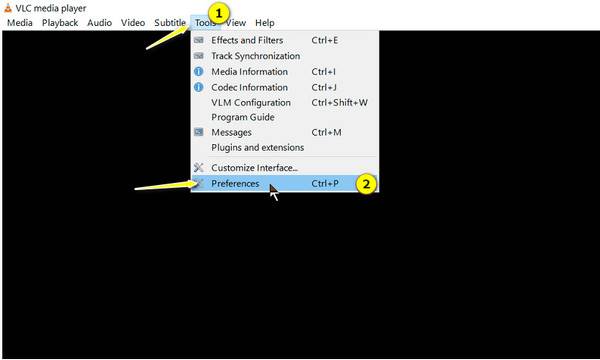
Étape 2.Déplacez votre curseur sur le menu déroulant « Fichier AVI endommagé ou incomplet » et sélectionnez « Toujours réparer ». Cliquez sur le bouton "Enregistrer" pour appliquer les modifications.
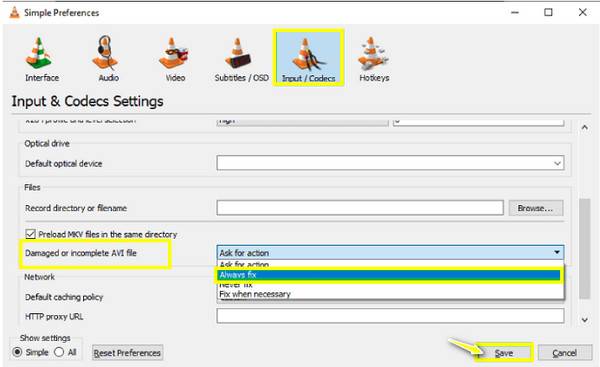
Étape 3.En revenant à l'écran principal, cliquez sur l'onglet « Média » et choisissez « Ouvrir le fichier » pour ouvrir votre fichier vidéo et voir si vous pouvez le regarder.
Méthode 4 : réencoder les vidéos pixélisées
La plupart du temps, le problème vient des codecs incompatibles avec le lecteur multimédia, c'est pourquoi vous obtenez des vidéos pixellisées. Par conséquent, pour corriger une vidéo granuleuse, utilisez un convertisseur, comme AnyRec Video Converter, qui peut vous aider à modifier votre fichier vidéo dans un format pris en charge. En utilisant ce programme étonnant, vous êtes invités à choisir parmi plus de 1 000 formats avec des paramètres de profil personnalisables, comme MP4, MOV, AVI, MKV, M4V, etc. Il n'y a pas de courbe d'apprentissage abrupte tout au long du processus rapide, et la qualité vidéo ne sera pas être affecté, garantissant que vous obtiendrez une conversion de haute qualité.
Étape 1.Dès l'ouverture du AnyRec Video Converter, commencez par y ajouter votre vidéo pixélisée en cliquant sur le bouton "Ajouter un fichier". Ensuite, cliquez sur le bouton de menu "Format" sur le côté droit.
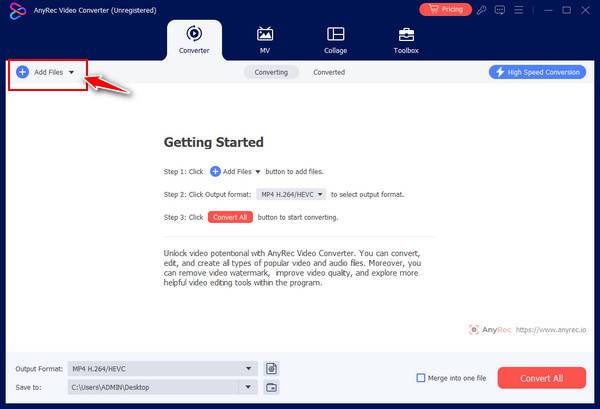
Étape 2.Une fois dans la fenêtre « Format », sous la section « Vidéo », sélectionnez le format souhaité, « MP4 », avec un profil personnalisé. Si vous souhaitez apporter des modifications, cliquez sur le bouton « Profil personnalisé » et ajustez l'encodeur, la fréquence d'images, la qualité, etc.
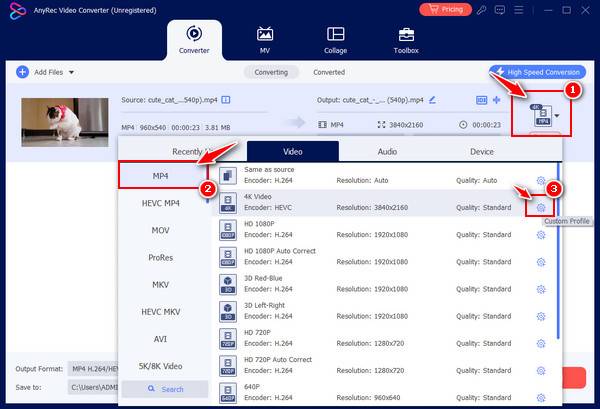
Étape 3.Une fois la correction des vidéos pixélisées terminée, définissez le nom de fichier et le chemin de votre vidéo et cliquez sur le bouton "Convertir tout". Lisez votre vidéo maintenant et voyez si elle est effacée.
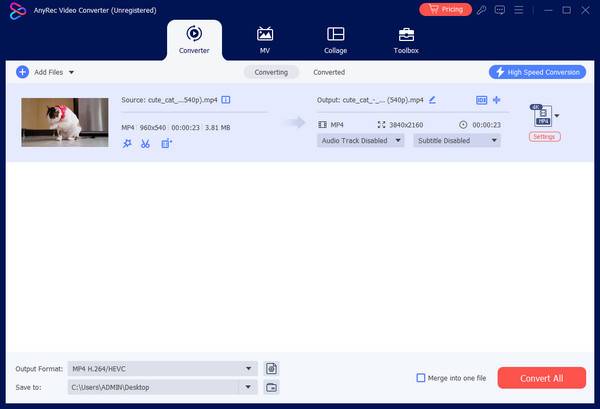
100% Sécurisé
100% Sécurisé
Astuce bonus pour éviter de prendre des vidéos pixélisées/granuleuses
Que vous soyez ou non enthousiaste à l'idée d'appliquer ces méthodes pour réparer des vidéos pixélisées, n'est-il pas agréable de ne pas avoir à expérimenter des vidéos pixélisées ? Pensez à consulter les conseils suivants pour éviter d'avoir des vidéos granuleuses.
Avoir une condition d’éclairage idéale. Enregistrez des vidéos à la lumière naturelle du jour et essayez de ne pas filmer dans des environnements faiblement éclairés. En attendant, si vous enregistrez la nuit, utilisez un éclairage artificiel parfait pour filmer des vidéos.
Utilisez une grande ouverture. Une grande ouverture permet à la lumière de pénétrer et de se concentrer sur les objets proches, vous permettant ainsi de produire des images plus lumineuses.
Utilisez les paramètres appropriés de l'appareil photo. Assurez-vous d'enregistrer votre vidéo en haute résolution pour éviter d'avoir un effet granuleux après l'enregistrement.
Utiliser des paramètres ISO inférieurs. Même si une valeur ISO plus élevée conduit à une vidéo plus lumineuse, les grains et les bruits seront également présents. Pensez donc à diminuer l’ISO, comme 100-800, pour éviter les graisses.
FAQs
-
Comment réparer les vidéos pixélisées lorsque je les lis sur Windows Media Player ?
Si WMP vous propose des vidéos pixélisées, vous pouvez ajuster les paramètres d'accélération matérielle, mettre à jour vos pilotes ou installer un pack de codecs. Voyez si l'un d'eux résout le problème.
-
Pourquoi mon aspect 1080p est-il si pixelisé ?
Généralement, ce problème se produit en raison d'une compression importante à faible débit, d'un encodage sous-dimensionné, d'une netteté excessive et d'une mise à l'échelle à partir des cartes SD.
-
Puis-je supprimer des vidéos pixellisées en ligne ?
Oui. Vous pouvez réparer des vidéos granuleuses en ligne ; cependant, la plupart des outils Web laisseront un filigrane. Mais certains outils qui valent la peine d'être essayés sont VEED.IO, Clideo, Flixier, Media.io, etc.
-
Est-il possible d'utiliser iMovie pour corriger une vidéo granuleuse ?
Oui. Pour ce faire, ouvrez votre vidéo pixélisée, puis faites-la glisser dans la timeline d'édition. Cliquez sur le clip vidéo et choisissez Ajuster pour augmenter la résolution et la netteté de la vidéo et réduire le bruit pour obtenir le résultat souhaité.
-
Comment utiliser VLC pour supprimer le grain d’une vidéo ?
Lancez le lecteur et ouvrez-y votre vidéo pixélisée. Ensuite, dirigez-vous vers l'onglet « Outils » et sélectionnez « Effets et filtres » ; sinon, appuyez sur les touches Ctrl + E. Ensuite, cliquez sur Effets vidéo, puis appliquez un filtre plus net pour minimiser la pixellisation de votre vidéo.
Conclusion
C'est tout pour aujourd'hui! Cet article présente quatre façons de réparer les vidéos pixélisées. Vous pouvez rapidement les essayer toutes et voir quelles solutions résolvent votre problème en un rien de temps. Cependant, supposons que vous ne vouliez pas perdre de temps à résoudre le problème de la vidéo pixélisée. À ce stade, il est suggéré d'aller directement au Améliorateur vidéo AnyRec qui améliore la résolution vidéo et applique trois autres solutions d'IA améliorées en quelques clics ! Pour en savoir plus, téléchargez le logiciel d'amélioration dès aujourd'hui !
100% Sécurisé
100% Sécurisé
